功能强大的vc6调试器
vc++6.0环境下程序调试教程
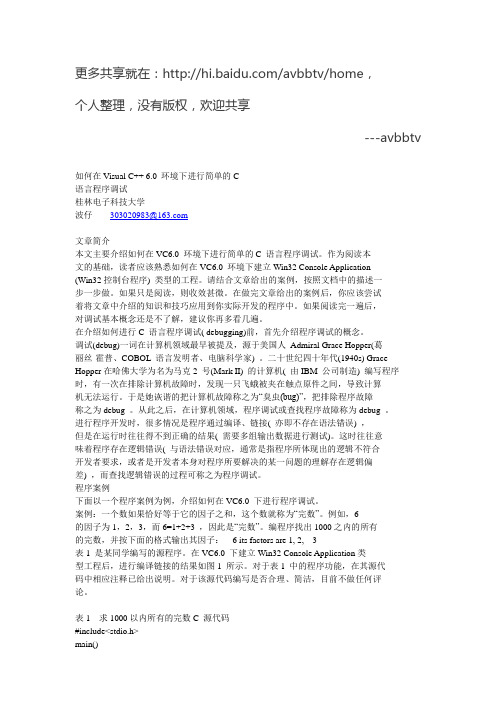
更多共享就在:/avbbtv/home,个人整理,没有版权,欢迎共享---avbbtv如何在Visual C++ 6.0 环境下进行简单的C语言程序调试桂林电子科技大学波仔*****************文章简介本文主要介绍如何在VC6.0 环境下进行简单的C 语言程序调试。
作为阅读本文的基础,读者应该熟悉如何在VC6.0 环境下建立Win32 Console Application(Win32控制台程序) 类型的工程。
请结合文章给出的案例,按照文档中的描述一步一步做。
如果只是阅读,则收效甚微。
在做完文章给出的案例后,你应该尝试着将文章中介绍的知识和技巧应用到你实际开发的程序中。
如果阅读完一遍后,对调试基本概念还是不了解,建议你再多看几遍。
在介绍如何进行C 语言程序调试( debugging)前,首先介绍程序调试的概念。
调试(debug)一词在计算机领域最早被提及,源于美国人Admiral Grace Hopper(葛丽丝·霍普、COBOL 语言发明者、电脑科学家) 。
二十世纪四十年代(1940s) Grace Hopper在哈佛大学为名为马克2 号(Mark II) 的计算机( 由IBM 公司制造) 编写程序时,有一次在排除计算机故障时,发现一只飞蛾被夹在触点原件之间,导致计算机无法运行。
于是她诙谐的把计算机故障称之为“臭虫(bug)”,把排除程序故障称之为debug 。
从此之后,在计算机领域,程序调试或查找程序故障称为debug 。
进行程序开发时,很多情况是程序通过编译、链接( 亦即不存在语法错误) ,但是在运行时往往得不到正确的结果( 需要多组输出数据进行测试)。
这时往往意味着程序存在逻辑错误( 与语法错误对应,通常是指程序所体现出的逻辑不符合开发者要求,或者是开发者本身对程序所要解决的某一问题的理解存在逻辑偏差) ,而查找逻辑错误的过程可称之为程序调试。
程序案例下面以一个程序案例为例,介绍如何在VC6.0 下进行程序调试。
vc++6.0 调试详细教程
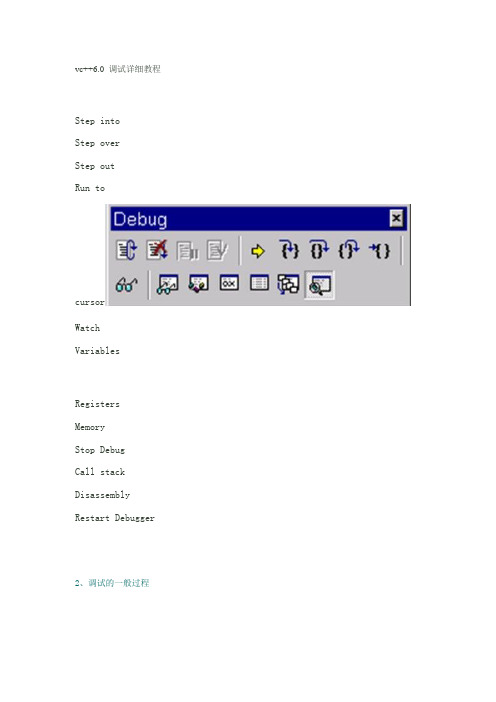
vc++6.0 调试详细教程Step intoStep overStep outRun tocursorWatchVariablesRegisters MemoryStop DebugCall stack Disassembly Restart Debugger2、调试的一般过程调试,就是在程序的运行过程的某一阶段观测程序的状态。
在一般情况下程序是连续运行的,所以我们必须使程序在某一地点停下来。
我们所做的第一项工作就是设立断点;其次再运行程序;当程序在设立断点处停下来时,利用各种工具观察程序的状态。
程序在断点停下来后,有时我们需要按我们的要求控制程序的运行,以进一步观测程序的流向。
下面我们依次来介绍断点的设置,如何控制程序的运行以及各种观察工具的利用。
3、设置断点在VC中,可以设置多种类型的断点,根据断点起作用的方式把这些断点分为三类:1、与位置有关的断点;2、与逻辑条件有关的断点3、与WINDOWS消息有关的断点。
主要介绍前面两种断点。
4、设置位置断点最简单的是设置一般位置断点:¡把光标移到你要设断点的位置,当然这一行必须包含一条有效语句的;¡然后按工具条上的add/remove breakpoint 按钮或按快捷键F9。
将会在屏幕上看到在这一行的左边出现一个红色的圆点表示这里设立了一个断点5、设置位置断点-图示6、设置逻辑断点有的时候可能不需要程序每次运行到这儿都停下来,而是在满足一定条件的情况下才停下来,这时就需要设置一种与位置有关的逻辑断点。
从EDIT 菜单中选中Breakpoints命令,这时Breakpoints对话框将会出现在屏幕上。
选中Breakpoint对话框中的Location标签,使Location页面弹出。
如下页图所示。
7、8、设置逻辑断点单击上页Condition按钮,弹出Breakpoint Condition对话框,在expression_r编辑框中写出你的逻辑表达式,最后按OK返回。
串口调试助手VC++6.0程序
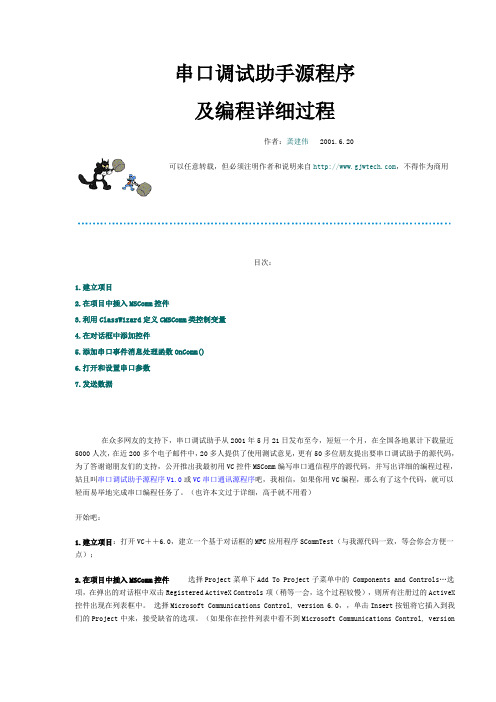
串口调试助手源程序及编程详细过程作者:龚建伟 2001.6.20可以任意转载,但必须注明作者和说明来自,不得作为商用目次:1.建立项目2.在项目中插入MSComm控件3.利用ClassWizard定义CMSComm类控制变量4.在对话框中添加控件5.添加串口事件消息处理函数OnComm()6.打开和设置串口参数7.发送数据在众多网友的支持下,串口调试助手从2001年5月21日发布至今,短短一个月,在全国各地累计下载量近5000人次,在近200多个电子邮件中,20多人提供了使用测试意见,更有50多位朋友提出要串口调试助手的源代码,为了答谢谢朋友们的支持,公开推出我最初用VC控件MSComm编写串口通信程序的源代码,并写出详细的编程过程,姑且叫串口调试助手源程序V1.0或VC串口通讯源程序吧,我相信,如果你用VC编程,那么有了这个代码,就可以轻而易举地完成串口编程任务了。
(也许本文过于详细,高手就不用看)开始吧:1.建立项目:打开VC++6.0,建立一个基于对话框的MFC应用程序SCommTest(与我源代码一致,等会你会方便一点);2.在项目中插入MSComm控件选择Project菜单下Add To Project子菜单中的 Components and Controls…选项,在弹出的对话框中双击Registered ActiveX Controls项(稍等一会,这个过程较慢),则所有注册过的ActiveX 控件出现在列表框中。
选择Microsoft Communications Control, version 6.0,,单击Insert按钮将它插入到我们的Project中来,接受缺省的选项。
(如果你在控件列表中看不到Microsoft Communications Control, version6.0,那可能是你在安装VC6时没有把ActiveX一项选上,重新安装VC6,选上ActiveX就可以了),这时在ClassView视窗中就可以看到CMSComm类了,(注意:此类在ClassWizard中看不到,重构clw文件也一样),并且在控件工具栏Controls中出现了电话图标(如图1所示),现在要做的是用鼠标将此图标拖到对话框中,程序运行后,这个图标是看不到的。
使用VC6.0调试程序

结构体类型的定义
struct 结构体类型名 { 类型标识符 成员名1;
类型标识符 成员名2; ……
类型标识符 成员名n; };
如: struct student { char name[10];
long id; char gender; int age; }
注意: struct student 应作为一个类型整体, name[10]、id、gender、age都是其成员。 struct及花括号后的“;”不能省。
a
因此,在C语言中,将地 址形象化地称为指针
2012 35
b
….
2010 p
2012 q
定义一个指针变量
指针变量的定义一般形式为:
基类型 *指针变量名;
例如: int i, j, *pi, *pj; float x, y, *p1, *p2;
指针变量的赋值:使得指针变量指向变量 指针变量名=&变量名;
设有一个函数process,在调用它时,每次实现不同的功 能。输入a和b两个数,第一次调用时找出a与b中的大者,第
二次找出小者,第三次求和。
#include<stdio.h> void main() {int max(int,int); int min(int,int); int add(int,int); int process(int, int, int (*fun)()); int a,b; printf("enter a and b:"); scanf("%d%d",&a,&b); printf("\nmax="); process(a,b,max); printf("\nmin="); process(a,b,min); printf("\nsum="); process(a,b,add); }
VC6.0调试方法
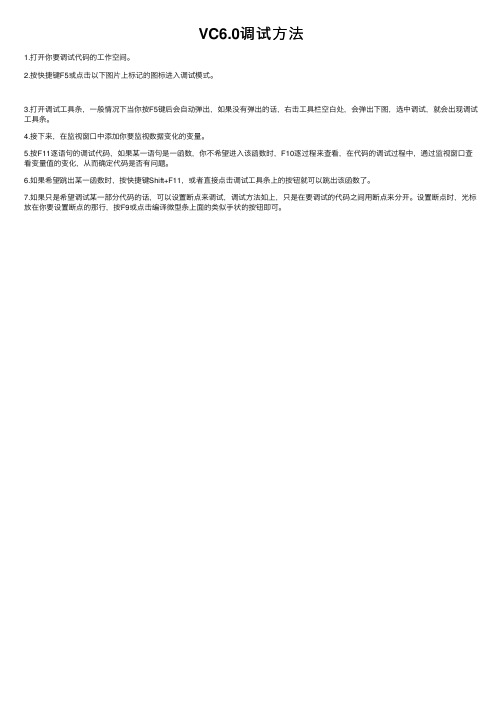
VC6.0调试⽅法
1.打开你要调试代码的⼯作空间。
2.按快捷键F5或点击以下图⽚上标记的图标进⼊调试模式。
3.打开调试⼯具条,⼀般情况下当你按F5键后会⾃动弹出,如果没有弹出的话,右击⼯具栏空⽩处,会弹出下图,选中调试,就会出现调试⼯具条。
4.接下来,在监视窗⼝中添加你要监视数据变化的变量。
5.按F11逐语句的调试代码,如果某⼀语句是⼀函数,你不希望进⼊该函数时,F10逐过程来查看,在代码的调试过程中,通过监视窗⼝查看变量值的变化,从⽽确定代码是否有问题。
6.如果希望跳出某⼀函数时,按快捷键Shift+F11,或者直接点击调试⼯具条上的按钮就可以跳出该函数了。
7.如果只是希望调试某⼀部分代码的话,可以设置断点来调试,调试⽅法如上,只是在要调试的代码之间⽤断点来分开。
设置断点时,光标放在你要设置断点的那⾏,按F9或点击编译微型条上⾯的类似⼿状的按钮即可。
功能强大的vc6调试器

取消操作I n t e r n e t E x p l o r e r不能链接到您请求的网页。
此页可能暂时不可用。
::首页 >> 文档中心 >> 在线杂志 >>编译与调试技巧取消操作I n t e r n e t E x p l o r e r不能链接到您请求的网页。
此页可能暂时不可用。
请尝试以下操作:[ 原创文档本文适合中级读者已阅读33970次 ]文档功能强大的vc6调试器作者:y y2b e t t e r要成为一位优秀的软件工程师,调试能力必不可缺。
本文将较详细介绍VC6调试器的主要用法。
windows平台的调试器主要分为两大类:1 用户模式(user-mode)调试器:它们都基于win32 Debugging API,有使用方便的界面,主要用于调试用户模式下的应用程序。
这类调试器包括Visual C++调试器、WinDBG、BoundChecker、Borland C++ Builder调试器、NTSD等。
2 内核模式(kernel-mode)调试器:内核调试器位于CPU和操作系统之间,一旦启动,操作系统也会中止运行,主要用于调试驱动程序或用户模式调试器不易调试的程序。
这类调试器包括WDEB386、WinDBG和softice等。
其中WinDBG和softice也可以调试用户模式代码。
国外一位调试高手曾说,他70%调试时间是在用VC++,其余时间是使用WinDBG和softice。
毕竟,调试用户模式代码,VC6调试器的效率是非常高的。
因此,我将首先在本篇介绍VC6调试器的主要用法,其他调试器的用法及一些调试技能在后续文章中阐述。
一位置断点(Location Breakpoint)大家最常用的断点是普通的位置断点,在源程序的某一行按F9就设置了一个位置断点。
但对于很多问题,这种朴素的断点作用有限。
譬如下面这段代码:void CForDebugDlg::OnOK(){for (int i = 0; i < 1000; i++) //A{int k = i * 10 - 2; //BSendTo(k); //Cint tmp = DoSome(i); //Dint j = i / tmp; //E}}执行此函数,程序崩溃于E行,发现此时tmp为0,假设tmp本不应该为0,怎么这个时候为0呢?所以最好能够跟踪此次循环时DoSome函数是如何运行的,但由于是在循环体内,如果在E行设置断点,可能需要按F5(GO)许多次。
Visual C++6.0 中的调试工具使用入门
Visual C++6.0 中的调试工具使用入门一、程序开发过程中出现的错误类型我们在进行程序设计时,不可避免地会犯错误。
程序中的错误可以分为三类:编译错误、运行时错误和逻辑错误。
编译错误(Compile errors)又称为编译时错误(Compiling-time errors): 是由于错误的编码产生的。
例如关键字拼写错误、将中文标点符号当成英文符号使用、遗漏了某些必要的标点符号或者使用了一个没有定义的标识符。
编译错误一般都是语法错误,当编译器对程序进行语法检查时,都能发现这些错误,并能够指出产生错误的位置(标出行号)。
我们可以根据编译出错信息指出的行号找到对应的源代码行改正错误,重新编译源程序。
只有当所有的编译错误被改正后,才能通过编译检查,产生目标代码文件。
改正编译错误的关键是要能正确理解编译器给出的编译错误信息。
VC++环境中的编译、链接错误信息是用英文表示的。
对于英文基础薄弱的读者,可以参考本实验指导书后面的“VC++编译、链接常见错误和警告信息中英文对照”。
通常情况下,一个语法错误可能产生多条编译错误信息,这是由于株连错误造成的,建议读者在处理编译错误时,找到第一个出现错误的位置改正后重新编译。
这样能够避免被株连错误迷惑。
值得指出的是,现在大部分编译器对错误的定位不精确,如果在编译器指出的行没有发现错误,应该向前查找错误。
例如,当提示第10行发生错误时,如果在第10行没有发现错误,请从第10行开始往前查找错误并修改之。
运行时错误(Run-time errors)是在程序的运行阶段出现的,当运行环境检测到程序的某些操作无法执行,例如除数为零时,就会出现运行时错误。
当运行环境检测到程序的某些操作是被禁止的,也会产生运行时错误。
例如,访问数组时超越数组的边界,空指针引用(NULL pointer assignment,空指针赋值,即有指针未赋具体地址就使用了)等等。
逻辑错误(Logic errors):当程序没有按照程序员的意图执行时,就表明程序中存在逻辑错误。
Visual C++ 6.0程序调试
Visual C++ 6.0程序调试在编写较长的程序时,能够一次成功而不含有任何错误决非易事,对于程序中的错误,系统提供了易用且有效的调试手段。
调试是一个程序员最基本的技能,不会调试的程序员就意味着即使学会了一门语言,却不能编制出任何好的软件。
1、调试程序环境介绍①进入调试程序环境选择主菜单“编译(Build)”中的“开始调试(Start Debug)”命令,选择下一级提供的调试命令,或者在菜单区空白处单击鼠标右键,在弹出的菜单中选中“调试(Debug)”项。
激活调试工具条,选择需要的调试命令,系统将会进入调试程序界面。
同时提供多种窗口监视程序运行,通过单击“调试(Debug)”工具条上的按钮,可以打开/关闭这些窗口,参考图8。
②Watch(观察)窗口单击调试(Debug)工具条上的Watch按钮,就出现一个Watch窗口,系统支持查看程序运行到当前指令语句时变量、表达式和内存的值。
所有这些观察都必须是在断点中断的情况下进行。
观看变量的值最简单,当断点到达时,把光标移动到这个变量上,停留一会就可以看到变量的值。
还可以采用系统提供一种被称为Watch的机制来观看变量和表达式的值。
在断点中断状态下,在变量上单击右键,选择Quick Watch,就弹出一个对话框,显示这个变量的值。
在该窗口中输入变量或者表达式,就可以观察变量或者表达式的值。
注意:这个表达式不能有副作用,例如“++”和“- -”运算符绝对禁止用于这个表达式中,因为这个运算符将修改变量的值,导致程序的逻辑被破坏。
③Variables(变量)窗口单击调试(Debug)工具条上的“Variables“按钮弹出Variables窗口,显示所有当前执行上下文中可见的变量的值。
特别是当前指令语句涉及的变量,以红色显示。
④Memory(内存)由于指针指向的数组,Watch窗口只能显示第一个元素的值。
为了显示数组的后续内容,或者要显示一片内存的内容,可以使用memory功能。
Visual C++ 6.0 调试工具使用
Visual C++ 6.0 调试工具使用在开发程序的过程中,需要不断地调试自己的程序,或检查错误,或测试程序的稳定性,这就需要借助调试工具来进行。
选择一个好的调试工具并能够熟练地使用它,将会使程序开发变得更加容易,从而大大提高程序开发的效率。
目前有许多调试工具,集成在Visual C++中的调试工具便具有相当强大的功能。
1.1 设置工程的调试属性在Visual C++中建立一个工程(Project)时,Visual C++都会自动创建一个Debug 目录,在该目录下存放在开发过程进行调试时生成的文件以及生成的可执行文件,不妨将此时生成的可执行文件称为Debug版本。
在Debug 版本当中,包含着Microsoft 格式的调试信息,而且不进行任何代码优化。
一般情况下,在程序的开发过程中使用Debug 模式。
在应用程序开发完成之后,要将程序发行时,需要编译形成另一种版本的可执行文件,称为Release 版本,在Release 版本中对可执行程序的二进制代码进行了优化,其中不包含任何的调试信息。
要建立Release 版本的可执行文件,可以选择菜单Project 中的Setting 命令,这时屏幕上面弹出Project Settings 对话框,如图1-1 所示。
在Settings For 下拉列表中选择Release,按OK 按钮退出。
如果要在Visual C++中调试程序,则工程的应设为Debug 版本。
一般Visual C++建立一个工程(Project)时,默认采用Debug 版本。
图1-1 设置工程的调试属性1.2 学习设置断点进行单步调试通常,一个应用程序是连续运行的,但是在程序调试的过程中,往往需要在程序的运行过程的某一阶段来观测应用程序的状态,所以必须使程序在某一地点停下来。
在Visual C++ 中,可以通过设置断点来达到这样的目的。
在设置好断点之后,当程序运行到设立断点处时就停止运行,此时就可以利用各种工具来观察程序的状态,也可以设置各种条件使程序按要求继续运行,这样就可以进一步观测程序的流向。
vc6.0安装教程与调试技巧
vc6.0安装教程与调试技巧vc6.0的安装过程1.首先解压安装文件的压缩包2.然后再选择安装的版本,VC6CN 表示的是中文版,VC6EN表示英文版。
3.打开VC6CN文件夹,其中有如下图标,鼠标双击。
4.如下图所示就是我们安装的第一步,单击下一步。
5.选择“接受协议”后单击下一步。
6.本软件属于破解版,故无需输入产品ID号码,直接单击下一步。
7.选择“安装visual c++6.0中文企业版(I)”,这就是我们要安装的程序,单击下一步。
8.单击下一步。
9.如下界面,单击“继续”,开始安装软件。
10.点击“确定”。
11.选择“是”,继续安装。
12.选择“typical”继续安装13.选择“ok”。
14.选择“确定”15.选择“确定”16.取消“安装MSDN”前面的勾号,选择“退出”。
17.选择“是”,取消MSDN的安装。
18.程序安装完毕,再电脑的“开始菜单”中,选择“所有程序”,在“Microsoft Visual C++ 6.0”目录中选择“Microsoft Visual C++6.0”就可以运行程序了。
也可以将这个图标发送到桌面快捷方式,这样就可以直接在桌面上运行程序。
调试技巧调试程序可以帮助的了解程序是怎样运行的。
1、如何快速地规范代码缩进格式选中所需要规范的代码,按shift+F82、如何在Release状态下进行调试Project->Setting…->Project Settings对话框,选择Release 状态。
“C/C++”标签页中的Category选General,Optimizations 选Disable(Debug),Debug info选Program Database。
在“Link”标签页中选中Generate debug info复选框。
注:只是一个介乎Debug和Release的中间状态,所有的ASSERT、VERIFY都不起作用,函数调用方式已经是真正的调用,而不查表,但是这种状态下QuickWatch、调用队列跟踪功能仍然有效,和Debug版一样。
- 1、下载文档前请自行甄别文档内容的完整性,平台不提供额外的编辑、内容补充、找答案等附加服务。
- 2、"仅部分预览"的文档,不可在线预览部分如存在完整性等问题,可反馈申请退款(可完整预览的文档不适用该条件!)。
- 3、如文档侵犯您的权益,请联系客服反馈,我们会尽快为您处理(人工客服工作时间:9:00-18:30)。
功能强大的vc6调试器
作者:yy2better
要成为一位优秀的软件工程师,调试能力必不可缺。
本文将较详细介绍VC6调试器的主要用法。
windows平台的调试器主要分为两大类:
1 用户模式(user-mode)调试器:它们都基于win3
2 Debugging API,有使用方便的界面,主要用于调试用户模式下的应用程序。
这类调试器包括Visual C++调试器、WinDBG、BoundChecker、Borland C++ Builder调试器、NTSD等。
2 内核模式(kernel-mode)调试器:内核调试器位于CPU和操作系统之间,一旦启动,操作系统也会中止运行,主要用于调试驱动程序或用户模式调试器不易调试的程序。
这类调试器包括WDEB386、WinDBG和softice等。
其中WinDBG和softice也可以调试用户模式代码。
国外一位调试高手曾说,他70%调试时间是在用VC++,其余时间是使用WinDBG和softice。
毕竟,调试用户模式代码,VC6调试器的效率是非常高的。
因此,我将首先在本篇介绍VC6调试器的主要用法,其他调试器的用法及一些调试技能在后续文章中阐述。
一位置断点(Location Breakpoint)
大家最常用的断点是普通的位置断点,在源程序的某一行按F9就设置了一个位置断点。
但对于很多问题,这种朴素的断点作用有限。
譬如下面这段代码:
void CForDebugDlg::OnOK()
{
for (int i = 0; i < 1000; i++) //A
{
int k = i * 10 - 2; //B
SendTo(k); //C
int tmp = DoSome(i); //D
int j = i / tmp; //E
}
}
执行此函数,程序崩溃于E行,发现此时tmp为0,假设tmp本不应该为0,怎么这个时候为0呢?所以最好能够跟踪此次循环时DoSome函数是如何运行的,但由于是在循环体内,如果在E行设置断点,可能需要按F5(GO)许多次。
这样手要不停的按,很痛苦。
使用VC6断点修饰条件就可以轻易解决此问题。
步骤如下。
1 Ctrl+B打开断点设置框,如下图:
Figure 1设置高级位置断点
2 然后选择D行所在的断点,然后点击condition按钮,在弹出对话框的最下面一个编辑框中输入一个很大数目,具体视应用而定,这里1000就够了。
3 按F5重新运行程序,程序中断。
Ctrl+B打开断点框,发现此断点后跟随一串说明:...487 times remaining。
意思是还剩下487次没有执行,那就是说执行到513(1000-487)次时候出错的。
因此,我们按步骤2所讲,更改此断点的skip次数,将1000改为513。
4 再次重新运行程序,程序执行了513次循环,然后自动停在断点处。
这时,我们就可以仔细查看DoSome是如何返回0的。
这样,你就避免了手指的痛苦,节省了时间。
再看位置断点其他修饰条件。
如Figure 1所示,在“Enter the expression to be evaluated:”下面,可以输入一些条件,当这些条件满足时,断点才启动。
譬如,刚才的程序,我们需要i为100时程序停下来,我们就可以输入在编辑框中输入“i==100”。
另外,如果在此编辑框中如果只输入变量名称,则变量发生改变时,断点才会启动。
这对检测一个变量何时被修改很方便,特别对一些大程序。
用好位置断点的修饰条件,可以大大方便解决某些问题。
二数据断点(Data Breakpoint)
软件调试过程中,有时会发现一些数据会莫名其妙的被修改掉(如一些数组的越界写导致覆盖了另外的变量),找出何处代码导致这块内存被更改是
一件棘手的事情(如果没有调试器的帮助)。
恰当运用数据断点可以快速帮你定位何时何处这个数据被修改。
譬如下面一段程序:
#include "stdafx.h"
#include
int main(int argc, char* argv[])
{
char szName1[10];
char szName2[4];
strcpy(szName1,"shenzhen");
printf("%s\n", szName1); //A
strcpy(szName2, "vckbase"); //B
printf("%s\n", szName1);
printf("%s\n", szName2);
return 0;
}
这段程序的输出是
szName1: shenzhen
szName1: ase
szName2: vckbase
szName1何时被修改呢?因为没有明显的修改szName1代码。
我们可以首先在A行设置普通断点,F5运行程序,程序停在A行。
然后我们再设置一个数据断点。
如下图:
Figure 2数据断点
F5继续运行,程序停在B行,说明B处代码修改了szName1。
B处明明没有修改szName1呀?但调试器指明是这一行,一般不会错,所以还是静下心来看看程序,哦,你发现了:szName2只有4个字节,而strcpy了7个字节,所以覆写了szName1。
数据断点不只是对变量改变有效,还可以设置变量是否等于某个值。
譬如,你可以将Figure 2中红圈处改为条件”szName2[0]==''''y''''“,那么当szName2第一个字符为y时断点就会启动。
可以看出,数据断点相对位置断点一个很大的区别是不用明确指明在哪一行代码设置断点。
三其他
1 在call stack窗口中设置断点,选择某个函数,按F9设置一个断点。
这样可以从深层次的函数调用中迅速返回到需要的函数。
2 Set Next StateMent命令(debug过程中,右键菜单中的命令)
此命令的作用是将程序的指令指针(EIP)指向不同的代码行。
譬如,你正在调试上面那段代码,运行在A行,但你不愿意运行B行和C行代码,这时,你就可以在D行,右键,然后“Set Next StateMent”。
调试器就不会执行B、C行。
只要在同一函数内,此指令就可以随意跳前或跳后执行。
灵活使用此功能可以大量节省调试时间。
3 watch窗口
watch窗口支持丰富的数据格式化功能。
如输入0x65,u,则在右栏显示101。
实时显示windows API调用的错误:在左栏输入@err,hr。
在watch窗口中调用函数。
提醒一下,调用完函数后马上在watch窗口中清除它,否则,单步调试时每一步调试器都会调用此函数。
4 messages断点不怎么实用。
基本上可以用前面讲述的断点代替。
总结
调试最重要的还是你要思考,要猜测你的程序可能出错的地方,然后运用你的调试器来证实你的猜测。
而熟练使用上面这些技巧无疑会加快这个过程。
最后,大家如果有关于调试方面的问题,我乐意参与探讨。
